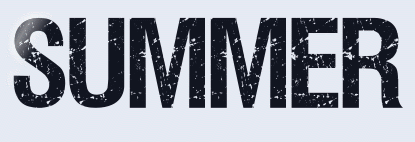 |

Deze tutorial is auteursrechtelijk beschermd door Kathania, alle rechten voorbehouden.
Elke verspreiding, zonder voorafgaande schriftelijke toestemming is geheel verboden.
Elke gelijkenis met een andere tutorial is puur toeval.
Deze les is geschreven in PaintShop Pro 2019 op 30-05-2022.
Ik heb de persoonlijke toestemming van Cathy om haar lessen te vertalen uit het Frans.
Wil je deze vertaling linken, dan moet je Cathy daarvoor persoonlijk toestemming om vragen !!!
Ik ben alleen maar de vertaler, de auteursrechten liggen volledig bij Cathy.
Merci beaucoup Cathy, que je pouvez traduire vos leçonsmen Néerlandais.
Claudia.
Materialen :
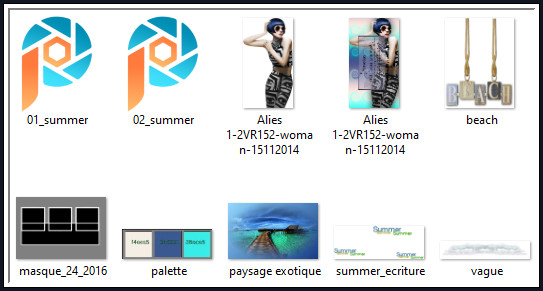
De Selecties "01 en 02_Summer" steek je in de juiste map van jouw PSP versie : Corel_12/Selecties.
Het Masker "masque_24_2016" wordt geopend in PSP.
Filters :
Mehdi - Wavy Lab 1.1.
Simple - Diamonds.
Filters Unlimited 2.0.
Mock - Windo ***
AP 01 [Innovations] - Lines - SilverLining.
***Importeer het filter Mock in het filter "Filters Unlimited 2.0"
Kleurenpallet :
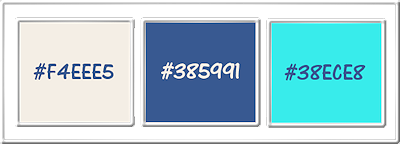
1ste kleur = #F4EEE5
2de kleur = #385991
3de kleur = #38ECE8
Wanneer je met eigen kleuren werkt speel dan met de mengmodus en/of dekking naar eigen inzicht.
Klik op onderstaande banner om naar de originele les te gaan :
![]()
1.
Ga naar het Kleurenpallet en zet de Voorgrondkleur op de 1ste kleur en de Achtergrondkleur op de 2de kleur.
Effecten - Insteekfilters - Mehdi - Wavy Lab 1.1 :
1ste vierkantje = 2de kleur / 2de = 1ste kleur / 3de = 3de kleur / 4de = 3de kleur
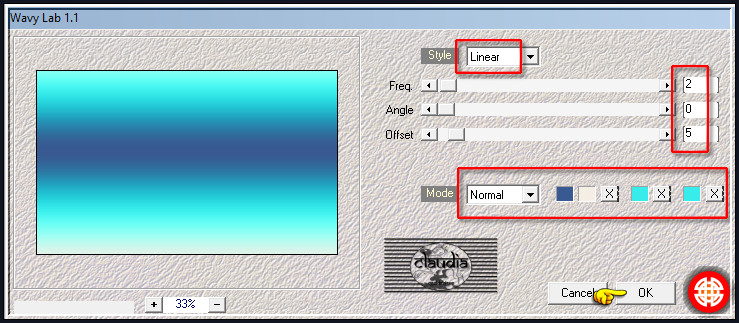
![]()
2.
Effecten - Insteekfilters - Simple - Diamonds.
Effecten - Afbeeldingseffecten - Naadloze herhaling :
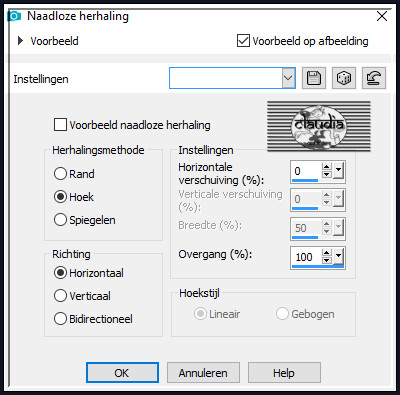
![]()
3.
Effecten - Randeffecten - Accentueren.
Lagen - Dupliceren.
![]()
4.
Effecten - Insteekfilters - <I.C.NET Software> - Filters Unlimited 2.0 - Mock - Windo :
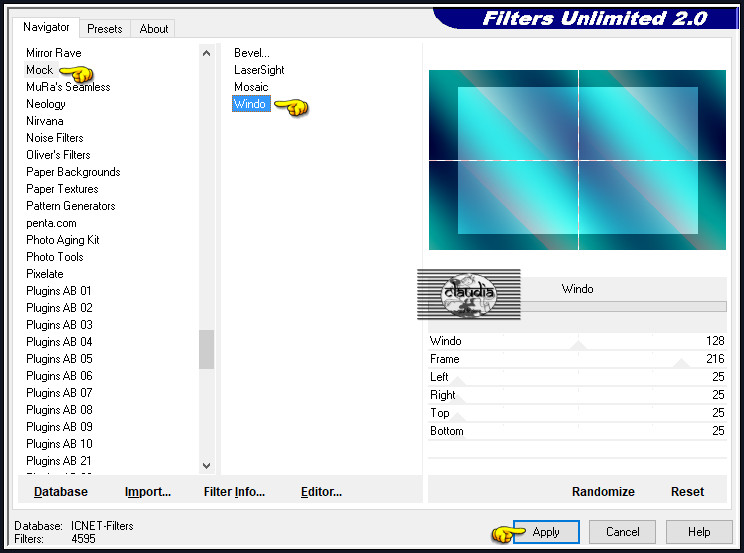
Effecten - Insteekfilters - AP 01 [Innovations] - Lines - SilverLining :
![Effecten - Insteekfilters - AP 01 [Innovations] - Lines - SilverLining](../../images/Vertaalde_Lessen/Kathania/Summer/Plaatje4.jpg)
![]()
5.
Selecties - Selectie laden/opslaan - Selectie laden vanaf schijf : 01_summer
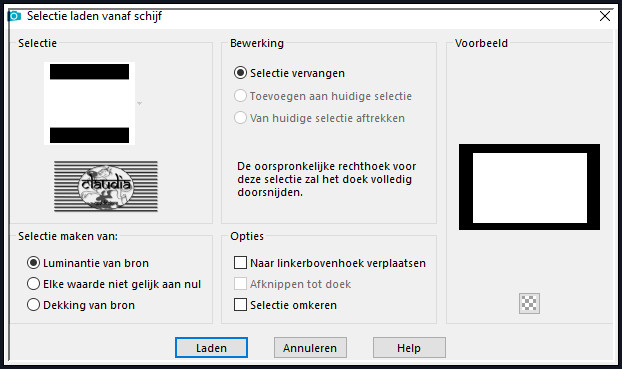
Druk 1 x op de Delete toets op het toetsenbord.
Selecties - Niets selecteren.
![]()
6.
Afbeelding - Formaat wijzigen : 80%, formaat van alle lagen wijzigen aangevinkt.
Aanpassen - Scherpte - Verscherpen.
![]()
7.
Lagen - Eigenschappen : zet de Mengmodus van deze laag op Overlay.
Effecten - Afbeeldingseffecten - Naadloze herhaling :
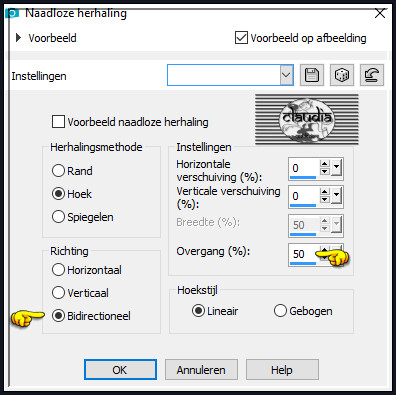
![]()
8.
Lagen - Nieuwe rasterlaag.
Vul deze laag met de 2de kleur.
Open uit de materialen het Masker "masque_24_2016" en minimaliseer het.
Ga terug naar je werkje.
Lagen - Nieuwe maskerlaag - Uit afbeelding :
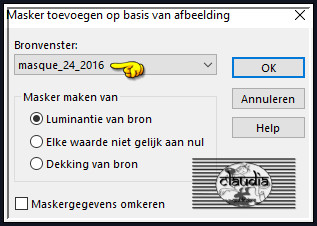
Lagen - Samenvoegen - Groep samenvoegen.
Lagen - Schikken - Omlaag.
![]()
9.
Activeer het "Wisgereedschap" (= gummetje) en wis de 3 horizontale lijnen in de vierkanten :
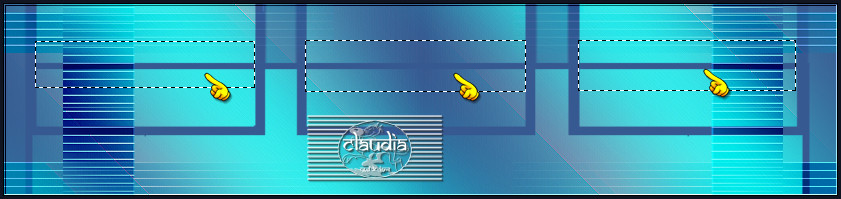
![]()
10.
Activeer de Toverstaf, Doezelen en Tolerantie op 0.
Ga terug naar je werkje en klik in het transparante gedeelte van de 3 vierkanten.
![]()
11.
Open uit de materialen de misted tube "paysage exotique".
Bewerken - Kopiëren.
Ga terug naar je werkje.
![]()
12.
Lagen - Nieuwe rasterlaag.
Selecties - Wijzigen - Uitbreiden : Aantal pixels = 5.
Bewerken - Plakken in selectie.
Aanpassen - Scherpte - Verscherpen.
Selecties - Niets selecteren.
![]()
13.
Lagen - Schikken - Omlaag.
Het Lagenpallet ziet er nu zo uit :
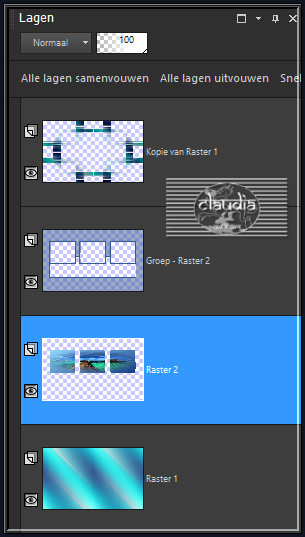
![]()
14.
Activeer de 2de laag bovenaan in het Lagenpallet (= Groep - Raster 2).
Effecten - 3D-Effecten - Slagschaduw :
Verticaal = 0
Horizontaal = 0
Dekking = 60
Vervaging = 20
Kleur = Zwart (#000000)
![]()
15.
Lagen - Samenvoegen - Omlaag samenvoegen.
![]()
16.
De laag "Raster 2" blijft nu de actieve laag (= de middelste laag).
Afbeelding - Formaat wijzigen : 80%, formaat van alle lagen wijzigen aangevinkt.
Aanpassen - Scherpte - Verscherpen.
![]()
17.
Lagen - Dupliceren.
Afbeelding - Formaat wijzigen : 60%, formaat van alle lagen wijzigen aangevinkt.
Aanpassen - Scherpte - Verscherpen.
![]()
18.
Druk op de K toets op het toetsenbord om het raster te activeren en voer deze getallen in :
Positie X = 434,00 / Positie Y = 68,00

Druk op de M toets om het raster te deactiveren.
Of plaats de verkleinde laag zoals op het voorbeeld :
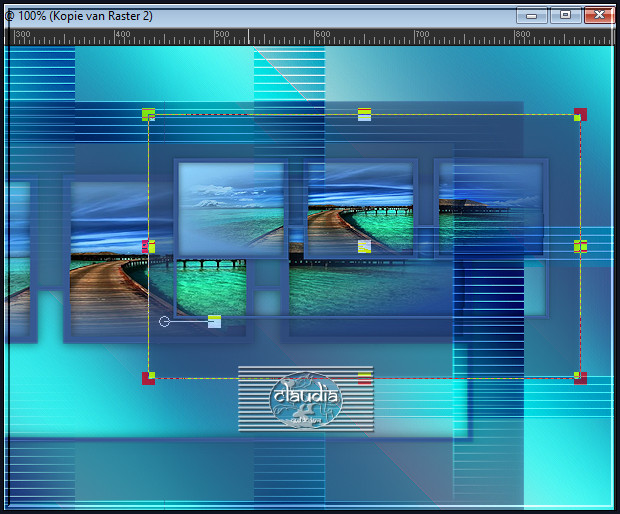
![]()
19.
Activeer in het Lagenpallet de laag er net onder (= Raster 2).
Afbeelding - Formaat wijzigen : 60%, formaat van alle lagen wijzigen aangevinkt.
Aanpassen - Scherpte - Verscherpen.
De verkleinde laag staat goed.
![]()
20.
Activeer de 2de laag bovenaan in het Lagenpallet (= Kopie van Raster 2).
Selecties - Selectie laden/opslaan - Selectie laden vanaf schijf : 02_summer
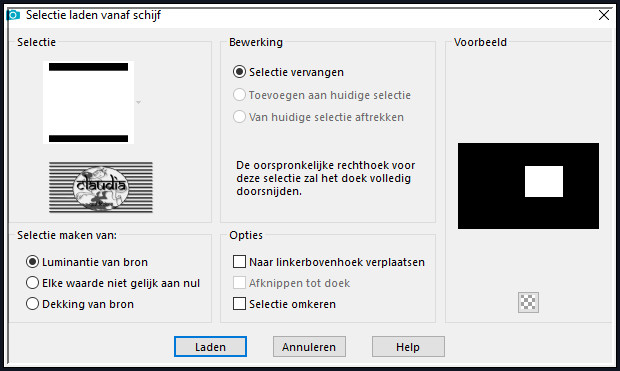
Druk 1 x op de Delete toets.
Selecties - Niets selecteren.
![]()
21.
De laag "Kopie van Raster 2" is nu de actieve laag (= 2de laag bovenaan).
Lagen - Schikken - Omlaag.
Lagen - Dupliceren.
Afbeelding - Spiegelen - Horizontaal spiegelen.
Het Lagenpallet ziet er nu zo uit :
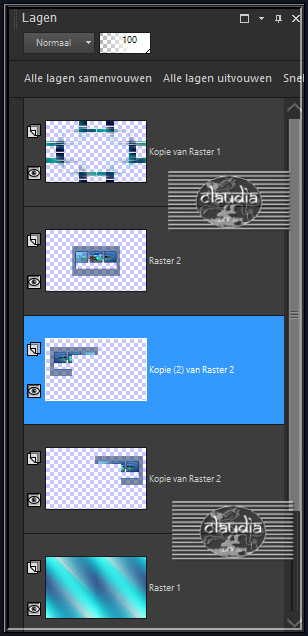
En je werkje ziet er zo uit :
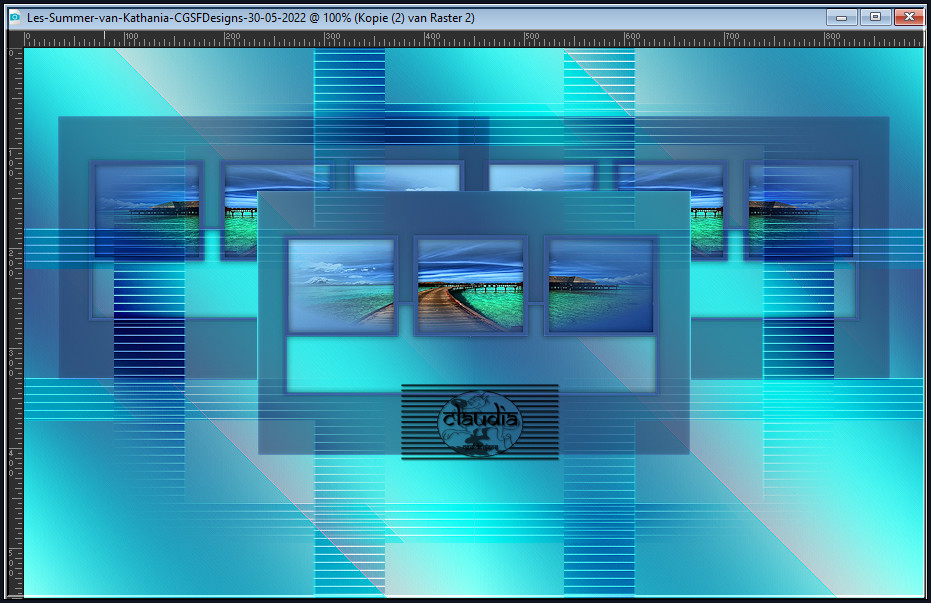
![]()
22.
Activeer de bovenste laag in het Lagenpallet (= Kopie van Raster 1).
Lagen - Schikken - 3 x Omlaag schikken :
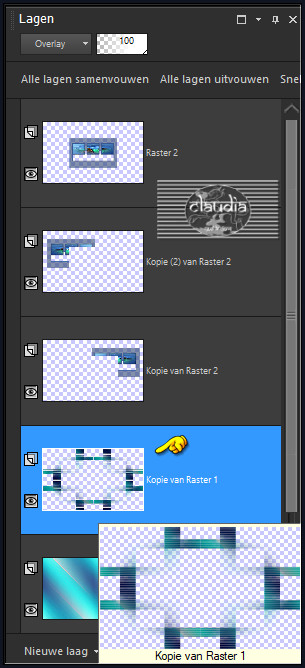
![]()
23.
Open uit de materialen het WordArt "beach".
Bewerken - Kopiëren.
Ga terug naar je werkje.
Activeer de bovenste laag in het Lagenpallet (= Raster 2).
![]()
24.
Bewerken - Plakken als nieuwe laag.
Druk op de K toets op het toetsenbord om het raster te activeren en voer deze getallen in :
Positie X = 508,00 / Positie Y = -6,00
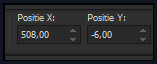
Druk op de M toets om het raster te deactiveren.
Of plaats de tekst recht bovenaan :

![]()
25.
Open uit de materialen het element "vague".
Bewerken - Kopiëren.
Ga terug naar je werkje.
Bewerken - Plakken als nieuwe laag.
Druk op de K toets op het toetsenbord om het raster te activeren en voer deze getallen in :
Positie X = -57,00 / Positie Y = 415,00
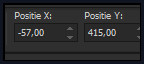
Druk op de M toets om het raster te deactiveren.
Of plaats het element onderaan op je werkje :

![]()
26.
Open uit de materialen de tube "Alies 1-2VR152-woman-15112014".
Bewerken - Kopiëren.
Ga terug naar je werkje.
Bewerken - Plakken als nieuwe laag.
Afbeelding - Formaat wijzigen : 80%, formaat van alle lagen wijzigen niet aangevinkt.
Aanpassen - Scherpte - Verscherpen.
![]()
27.
Druk op de K toets op het toetsenbord om het raster te activeren en voer deze getallen in :
Positie X = 2,00 / Positie Y = 27,00
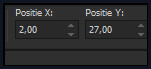
Druk op de M toets om het raster te deactiveren.
Of plaats de tube links onderaan :
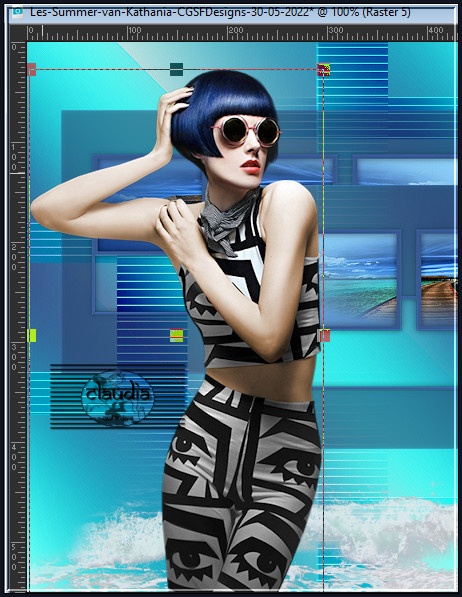
Effecten - 3D-Effecten - Slagschaduw :
Verticaal = 2
Horizontaal = 17
Dekking = 70
Vervaging = 40
Kleur = Zwart (#000000)
![]()
28.
Activeer de 4de laag bovenaan in het Lagenpallet (= Raster 2).
Open uit de materialen het WordArt "summer_ecriture".
Bewerken - Kopiëren.
Ga terug naar je werkje.
Bewerken - Plakken als nieuwe laag.
Druk op de K toets op het toetsenbord om het raster te activeren en voer deze getallen in :
Positie X = 1,00 / Positie Y = 38,00
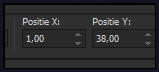
Druk op de M toets om het raster te deactiveren.
Of plaats de tekst zoals op het voorbeeld :
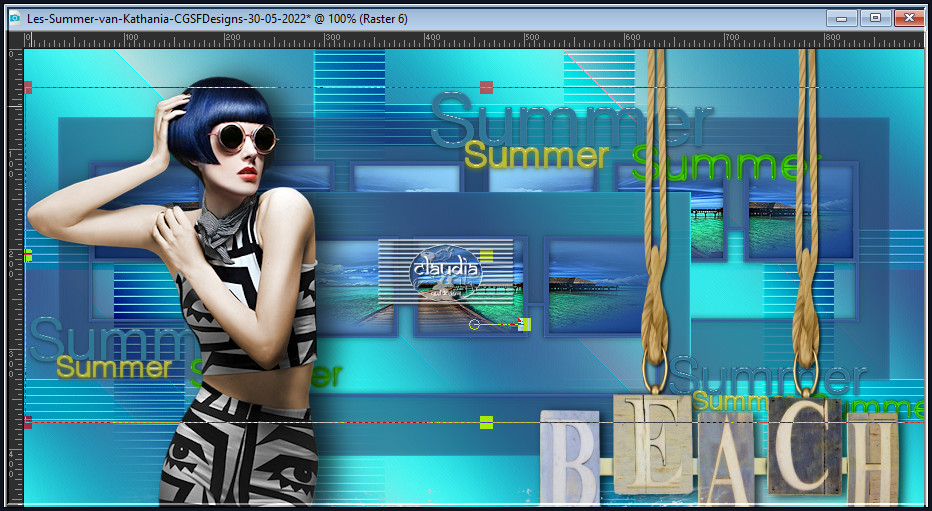
![]()
29.
Afbeelding - Randen toevoegen : Symmetrisch aangevinkt
15 px met de 1ste kleur
7 px met de 2de kleur
25 px met de 1ste kleur
![]()
30.
Activeer de Toverstaf en selecteer de lichte rand van 15 px :
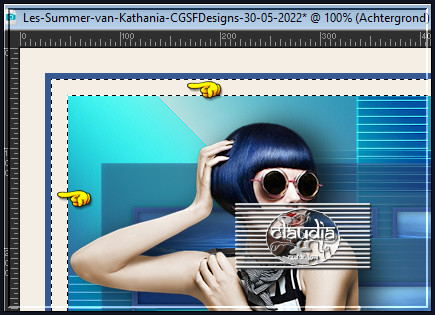
Effecten - 3D-Effecten - Slagschaduw :
Verticaal = 0
Horizontaal = 0
Dekking = 70
Vervaging = 30
Kleur = Zwart (#000000)
![]()
31.
Selecties - Alles selecteren.
Selecties - Wijzigen - Inkrimpen : Aantal pixels = 5.
![]()
32.
Selecties - Wijzigen - Selectieranden selecteren :
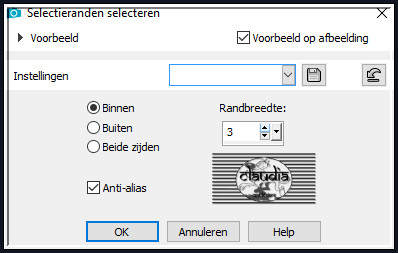
Vul de selectie met de 2de kleur.
Selecties - Niets selecteren.
Afbeelding - Formaat wijzigen : 900 px, breedte, formaat van alle lagen wijzigen aangevinkt.
Aanpassen - Scherpte - Verscherpen.
![]()
33.
Lagen - Nieuwe rasterlaag.
Plaats hierop jouw watermerk.
Lagen - Samenvoegen - Alle lagen samenvoegen.
Sla je werkje op als JPG-formaat en daarmee ben je aan het einde gekomen van deze mooie les van Kathania.
© Claudia - Mei 2022.






